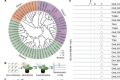笔记本电脑为什么不能连接wifi 4步操作教你解决问题 笔记本电脑无法连接wifi

相信笔记本电脑为什么不能连接wifi 4步操作教你解决问题,笔记本电脑无法连接wifi的知识很多朋友都不是很了解,今天恋上小编特意整理了这方面的知识,希望能帮助到大家!
内容导航:
一、笔记本电脑为什么不能连接wifi 4步操作教你解决问题
1、检查无线网卡是否已禁用:
笔记本电脑有时会因为某些要求而使用网线连接有线网卡。在连接有线网卡时,为了确保只有一个网卡连接到网络,通常会暂时禁用无线网卡,然后在使用有线网络后,可能会在忘记启动无线网卡后直接关闭。下次打开电脑时,发现无线WIFI信号无法连接到您的电脑。这是无线网卡被禁用导致的故障。
2、检查无线网卡是否被禁用的方法:进入控制面板,单击网络和共享中心,然后单击更改适配器设置进入界面。当您看到彩色的“无线网络连接”图标时,表示无线网卡已启用。如果图标为灰色,则表示无线网卡已禁用。只需双击即可启用网卡。3、检查网卡驱动程序是否正常:
有时计算机可能会因为某些故障而丢失无线网卡的驱动程序,从而无法连接无线网络。如果您的笔记本电脑中没有无线网络连接图标,则大多数无线网卡的驱动程序都已丢失,需要重新安装。通过设备管理器检查机器的硬件状态。如果网络适配器中有问号或感叹号,也表明硬件驱动程序有问题。4、检查笔记本电脑无线网卡的硬件开关是否打开:
有些电脑的机身旁边会有一个特殊的无线网卡硬件开关。有时候不小心触碰到这个开关也会导致无线WIFI连接失败。无线开关旁边会有一个类似信号传输的图标,根据不同机器的图标不同。你可以在购买机器时特别阅读说明书。
以上就是关于笔记本电脑为什么不能连接wifi 4步操作教你解决问题的知识,后面我们会继续为大家整理关于笔记本电脑无法连接wifi的知识,希望能够帮助到大家!
声明:本站所有文章资源内容,如无特殊说明或标注,均为采集网络资源。如若本站内容侵犯了原著者的合法权益,可联系本站删除。